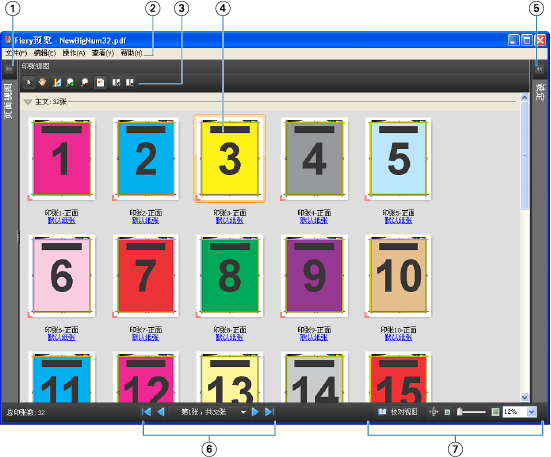可以在“Fiery 预览”窗口中查看已假脱机的作业。
- 从“作业中心”的“保留”列表中选择已假脱机的作业。
注释: 如果所选的作业已处理,您可以在光栅预览中看到它,并有权使用限制功能。
- 选择以下方法之一打开“Fiery 预览”窗口:
单击鼠标右键并选择“预览”。
在“操作”菜单中,选择“预览”。
单击 Fiery Command
WorkStation 工具栏中的“预览”图标。
在“作业摘要”窗格中,单击“启动预览”图标(缩略图下的放大镜图标)。
- 单击 Fiery Command
WorkStation 工具栏中的“新作业”图标。
注释: 您必须拥有 Fiery Impose、Fiery Compose 或 Fiery JobMaster 的激活许可证才可以使用“新作业”功能。选择“新作业”可在“Fiery 预览”窗口中创建空白作业。随后可以在作业中应用 Fiery Impose、Fiery Compose 或 Fiery JobMaster 设置。
下图显示了标准的“Fiery 预览”窗口。如果第一次打开窗口时,“页面视图”和“设定”窗格被隐藏,可分别单击工具栏左侧和右侧的箭头将它们显示出来。
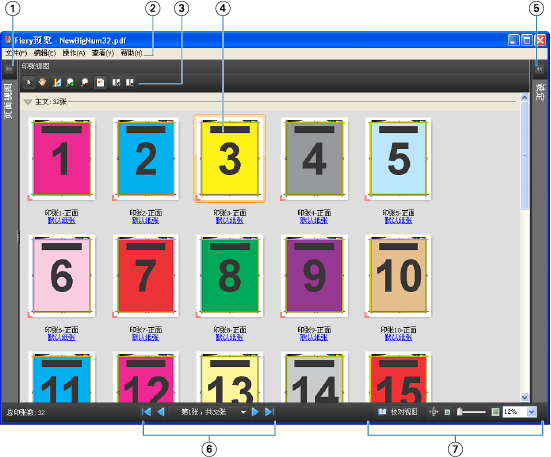
| 1 |
用于访问“页面视图”的切换箭头 |
请参见页面视图、印张视图和阅读器视图 |
| 2 |
菜单 |
请参阅《Fiery JobMaster 帮助》中的“Compose 中的菜单”。 |
| 3 |
工具栏图标 |
请参见预览中的工具栏图标 |
| 4 |
“印张视图”中的缩略图 |
请参阅《Fiery JobMaster 帮助》中的“关于查看印张”。 |
| 5 |
用于访问“设定”窗格的箭头 |
请参见设定窗格 |
| 6 |
导航工具 |
请参阅《Fiery JobMaster 帮助》中的“关于查看印张”。 |
| 7 |
缩放控件 |
请参阅《Fiery JobMaster 帮助》中的“使用缩放工具”。 |